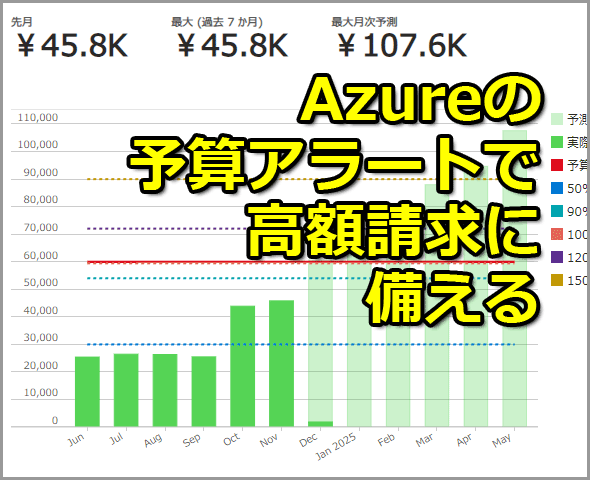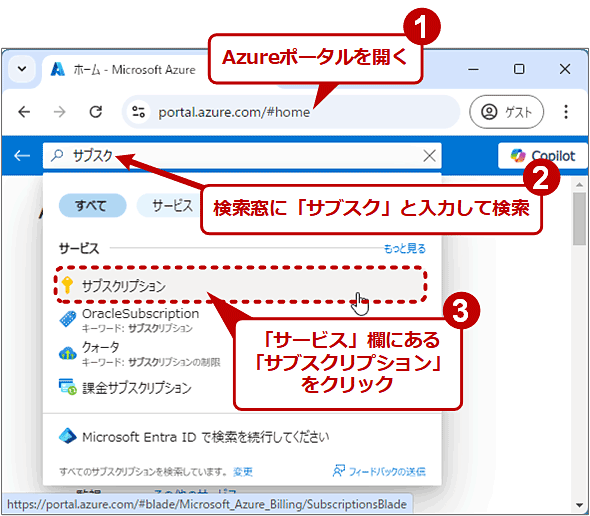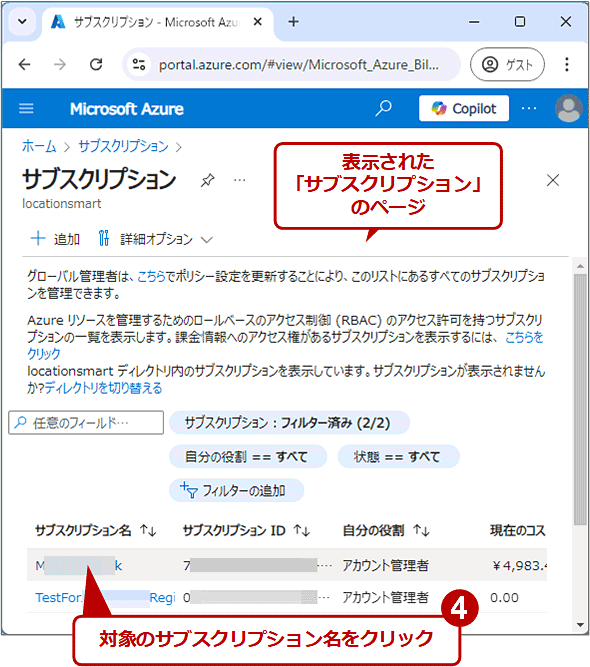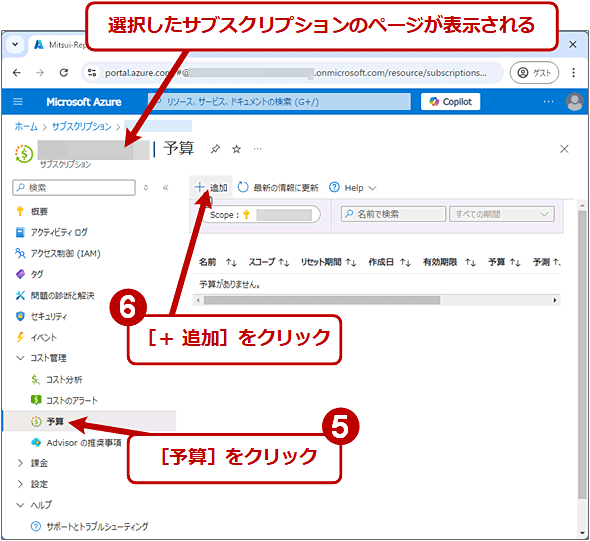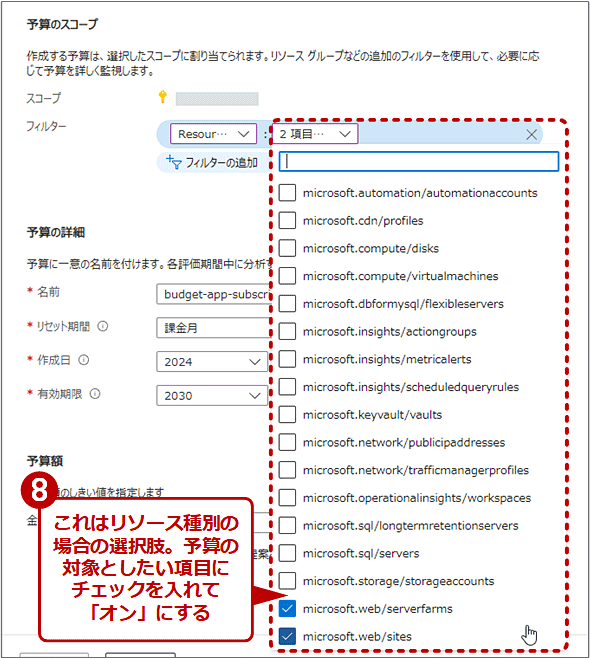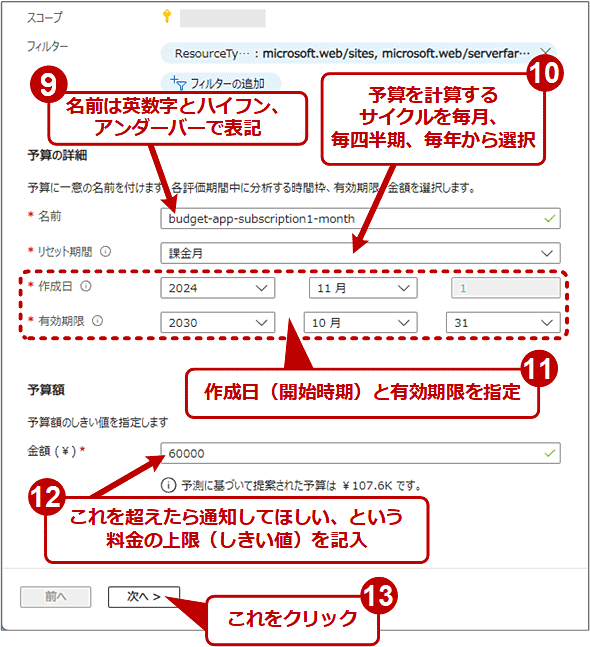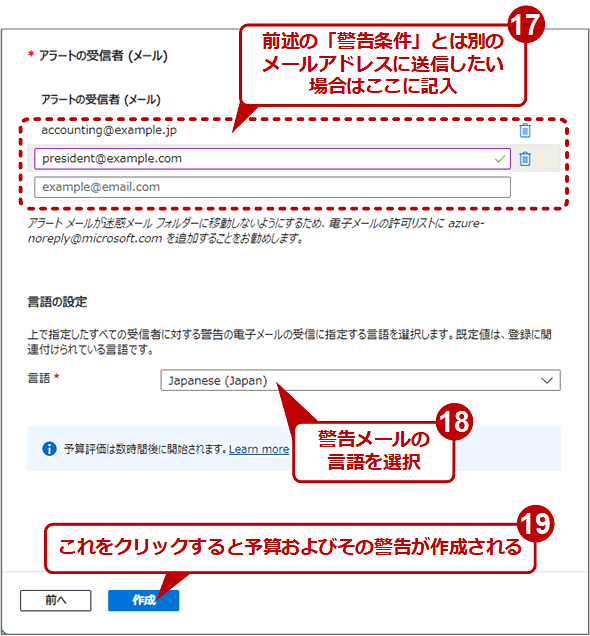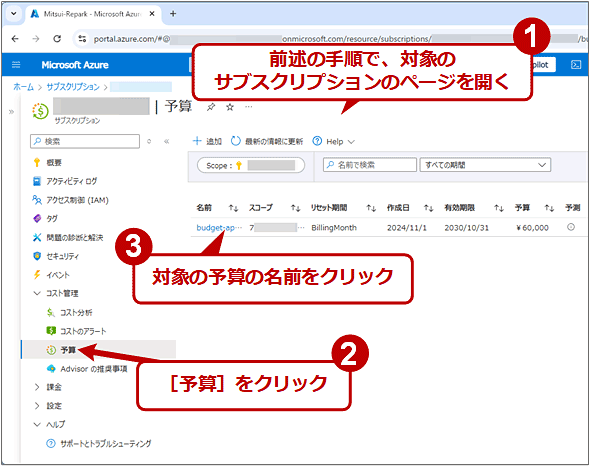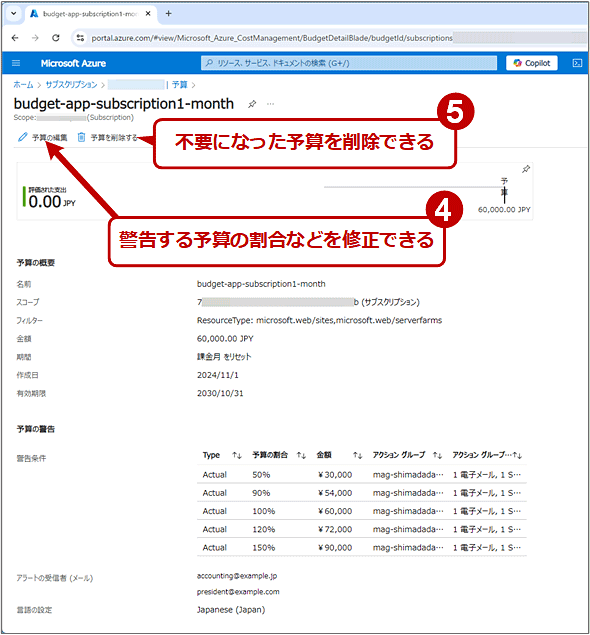【Azure】突然の高額請求にあわてないように「予算アラート」を組む:Tech TIPS
毎月届くAzureからの料金請求が、あるとき、いつもより金額が何倍にもなっていて、大問題に発展した……。そのような事態になる前に、事前に「予算」を決めておいて、それを超えたら警告(アラート)が通知されるように設定しよう。Azureポータルでの設定手順を説明する。
対象:Azureポータル、予算アラート
毎月届くAzureからの料金請求を確認したら、いつもより金額が何倍にもなっていて、担当の自分だけではなく経理や上司も巻き込む大問題に発展してしまった……。こんな経験は、クラウド運用担当者ならば絶対避けたいところだろう。
せめて料金が増えたら、なるべく早くそれを察知して、請求の前に何かしら対策しておきたいところだ。
Azureの場合、これは「予算アラート」という機能で実現できる。「この額を超えたら通知してほしい」という「予算」の額を設定しておき、それを超えたら指定の方法で警告を通知させる、というものだ。本Tech TIPSでは、Azureポータルでこの予算アラートを作成する手順を説明する。
説明を単純化するため、以下ではサブスクリプションを対象に予算アラートを作成している。管理グループやリソースグループなど、他のグループでも予算アラートを組むことは可能だ。
Azureポータルで「予算アラート」を作成するには
予算超過を通知する「予算アラート」を実現するには、おおまかには予算の金額および警告時の通知という2つのことを決める必要がある。Azureポータルでの手順を以下に記す。
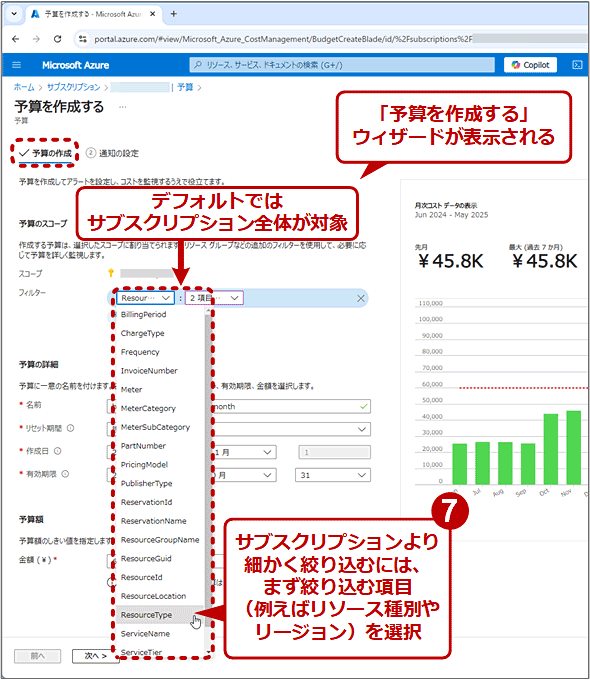
Azureポータルで「予算アラート」を作成する(4/8)
フィルタを設定しない場合は、サブスクリプション全体が予算の対象になる。ここではフィルタを設定して、特定の種別のリソースだけで料金と予算を計算するようにしている。
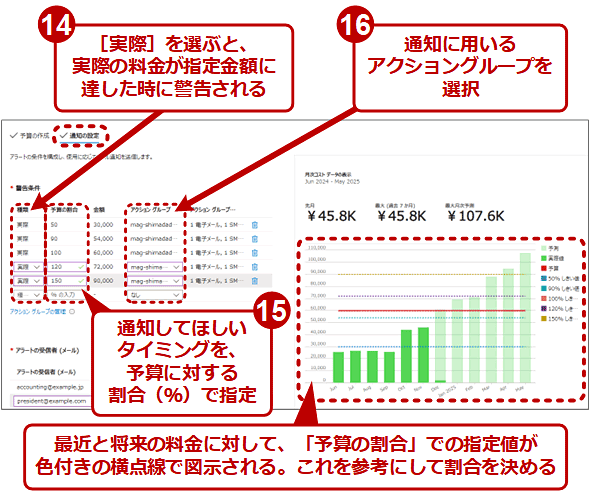
Azureポータルで「予算アラート」を作成する(7/8)
通知するタイミングは複数指定できる。100%を超えても通知するように設定しているのは、事前に予算超過の理由が分かっていて、その上でどこまで料金が増えるか把握したいからだ。その他、アクショングループについてはTech TIPS「『アクショングループ』を新規作成して通知先を設定する(ポータル編)」を参考にしていただきたい。
予算アラートでは、1つの予算に対して複数の警告を送信できる。上記の例では、予算の50%、90%、100%、120%、150%にそれぞれ達した時に警告が送信される。
また、警告する方法には「アクショングループ」を指定できる(サブスクリプションまたはリソースグループに対する予算の場合)。アクショングループは通知を制御するためのリソースだ(詳細はTech TIPS「『アクショングループ』を新規作成して通知先を設定する(ポータル編)」を参照)。これを活用すると、以下の例のように、段階的に通知先を変えることもできる。
- 50%と90%の警告は、料金の増加ペースの確認用なので担当の自分だけに送信
- 100%、すなわち予算満額に達したら直属の上司にも送信
- 120%に達したら経理担当者にも送信
- 150%に達したら、すぐ気付けるようにSMSでも送信
Azureポータルで作成済みの予算アラートの設定を変更するには
いったん作成した予算アラートは、以下の手順でその設定を変更できる。ただし、予算アラートの名前など、一部の項目については変更できず、いったん削除してから作り直す必要があるので注意してほしい。
■関連リンク
- Azure Cost Management のコストのアラートで使用量と支出を監視する(Microsoft Learn)
- チュートリアル - 予算を作成して管理する(Microsoft Learn)
Copyright© Digital Advantage Corp. All Rights Reserved.